Фирефок: Омогући/онемогући Јавасцрипт

Како омогућити или онемогућити ЈаваСцрипт функцију у свим верзијама веб претраживача Мозилла Фирефок.
Да ли волите да се осећате безбедно када сте онлајн? Ко не, зар не? Можда већ користите антивирус да бисте спречили онлајн претње, али још увек можете да урадите нешто више. Уношењем неколико измена ту и тамо, можете учинити Фирефок још сигурнијим. Наставите да читате које су то промене.
Постоји доста промена које можете да унесете за већу безбедност у Фирефоку. Али, на вама је у којим се од њих осећате пријатније. На пример, имате опцију да прилагодите побољшану заштиту од праћења прегледача. Хајде да видимо како ћете остати безбедни на мрежи.
Фирефок има опцију која вам омогућава да се заштитите од праћења. Ова опција се зове, као што сам раније поменуо, побољшана заштита од праћења. Да бисте извршили потребне промене, потребно је да уђете у подешавања претраживача. То можете учинити тако што ћете отворити Фирефок и кликнути на мени са три реда у горњем десном углу. Кликните на Опције .
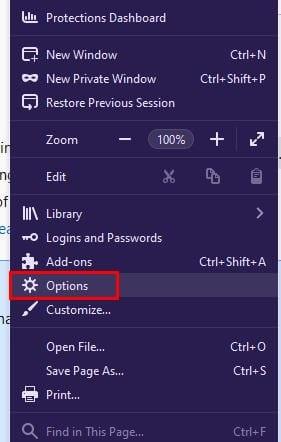
У опцијама, са опција са леве стране, кликните на Приватност и безбедност.
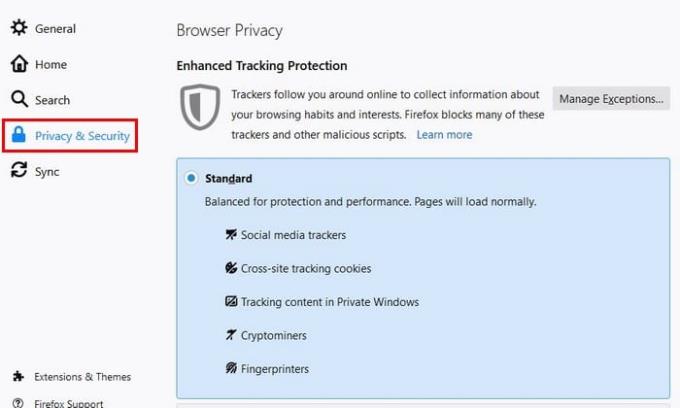
Постоје три различите опције које можете изабрати. На пример, постоји стандардна опција. Ова опција блокира:
Опција Строга блокира:
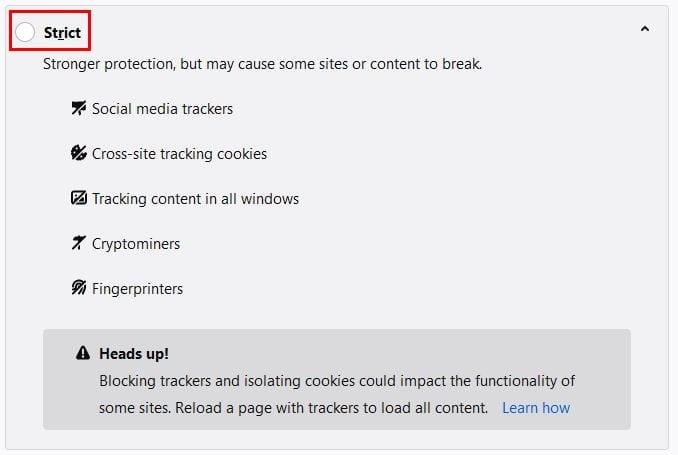
Такође ћете видети упозорење да неке веб локације можда неће правилно функционисати ако блокирате трагаче и изолујете колачиће. Не брините, имате контролу над тим шта се може, а шта не може блокирати.
У опцији Прилагођено можете да означите ставке које желите да укључите. На пример, можете бирати између:
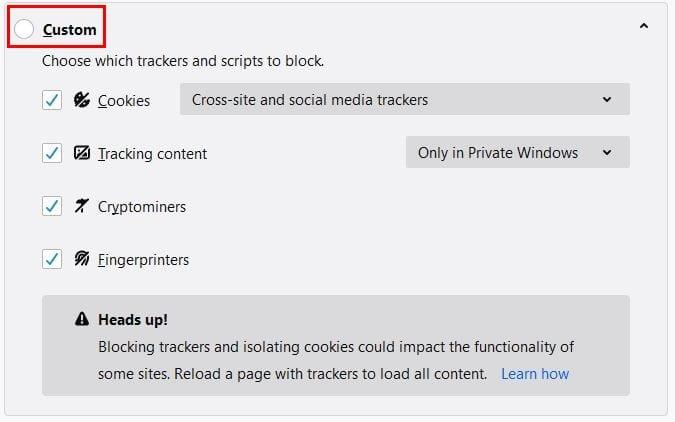
Ако желите приватност без жртвовања употребљивости, најбоље је изабрати строгу опцију. Али, за максималну приватност, увек можете користити опцију Прилагоди. У овој опцији можете блокирати све колачиће или само одређене колачиће помоћу падајућег менија Колачићи.
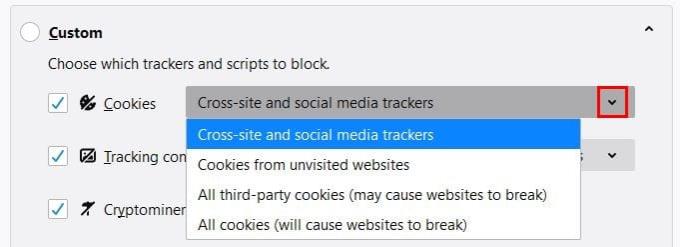
Можете одабрати да се примените само у приватним Виндовсима или у свим Виндовсима у опцији Праћење садржаја.
Постоји и опција да се веб локацијама пошаље сигнал за не праћење. Можете бирати између две опције: Увек и Само када је Фирефок подешен да блокира познате трагаче. Ова опција није увек корисна јер компаније као што су Твиттер, Фацебоок и Гоогле не само да ће игнорисати ову петицију, већ је чак и користити да би вас боље идентификовале.

У колачићима и подацима о сајту можете да урадите ствари као што је ручно брисање колачића. Такође можете тражити од претраживача да обрише колачиће сваки пут када затворите претраживач.
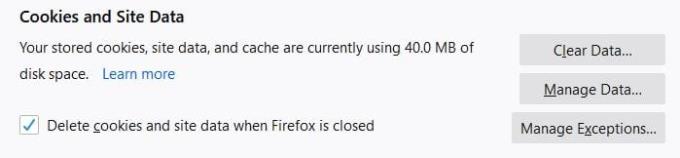
Такође, кликом на Управљање подацима, можете видети које колачиће имате у прегледачима и које сте последњи пут користили.
Ако ваши подаци за пријаву и лозинке падну у погрешне руке, то може изазвати велики неред. Наравно, можете да сачувате своје лозинке у свом претраживачу, али шта ако желите да користите други претраживач? Нећете имати избора осим да користите претраживач на ком имате своје лозинке.
Али, са менаџером лозинки, можете користити било који претраживач и даље имати приступ свим вашим пријавама и лозинкама. Поред тога, менаџери лозинки ће вам такође дати до знања колико је ваша лозинка јака или слаба. Ако немате појма како да креирате јаку лозинку, већина менаџера лозинки има опцију да је креира за вас.
Ако сте одлучили да користите менаџер лозинки, уверите се да сте избрисали све пријаве и лозинке из Фирефок-а. Можете проверити тако што ћете отићи на:
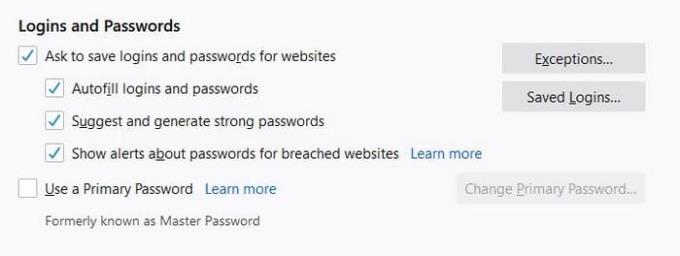
Можете наложити да вас Фирефок пита да ли желите да сачувате своје податке за пријаву на ту локацију. Ако постоји сајт или сајтови за које не желите да вас питају, обавезно их додајте на листу изузетака. Да бисте видели да ли сте сачували податке за пријаву, кликните на опцију Сачуване пријаве.
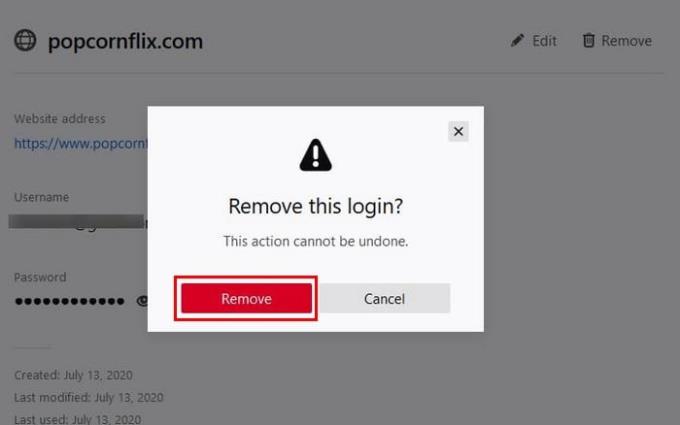
Ако сте нешто сачували, појавило би се управо тамо. Да бисте избрисали податке за пријаву, кликните на икону смећа. Добићете поруку потврде, само да бисте били сигурни да нисте случајно изабрали опцију. Ако немате ништа сачувано, видећете следећу слику.
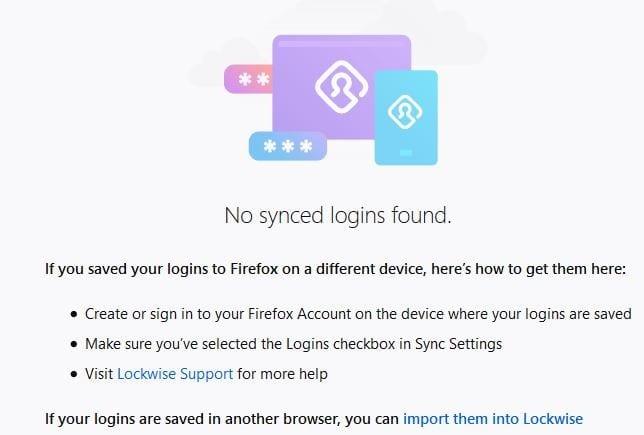
Ако желите само да избришете одређене пријаве, на левој страни можете да користите алатку за претрагу.
Када посетите неки сајт, увек постоји могућност да ће сајт од вас тражити одређене дозволе. На пример, могу да траже од вас дозволу да вам шаљу обавештења или да приступите вашем микрофону, локацији или камери. Ако мислите да сте можда дали веб локацији дозволу за неке од ових ствари, ево шта треба да урадите да бисте то променили.
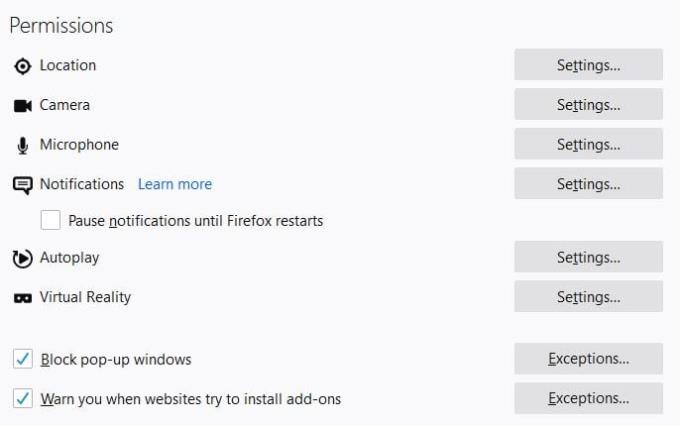
Када сте у одељку Дозволе, видећете листу дозвола. Кликните на Подешавања за сваку дозволу да видите које локације имају приступ њој или не. Са десне стране, требало би да видите падајући мени да бисте дозволили или забранили приступ сајту. Ако никада не желите да вам се тражи дозвола за било коју од ових опција, кликните на опцију захтева за блокирање када их отворите. Када је ова опција укључена, ниједан сајт од вас више неће тражити ову дозволу.
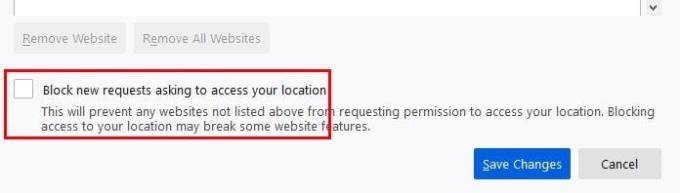
Мораћете да отворите и проверите ову опцију за дозволу за коју желите да вас никада не питају.
Постоје одређене информације које Фирефок шаље Мозили. Можете видети које су ове информације у одељку Прикупљање и коришћење података Фирефок-а. На пример, ако је означено, дозвољавате Фирефок-у да шаље техничке податке и податке о интеракцији Мозили. Такође дозвољавате Фирефок-у да даје прилагођене препоруке проширења, инсталира и покреће студије и дозвољава Фирефок-у да шаље заостале извештаје о паду у ваше име.
Осим што контролишете које информације се шаљу Мозили, такође можете одлучити које информације желите да синхронизујете. Кликните на слику профила, а затим на Подешавања синхронизације.
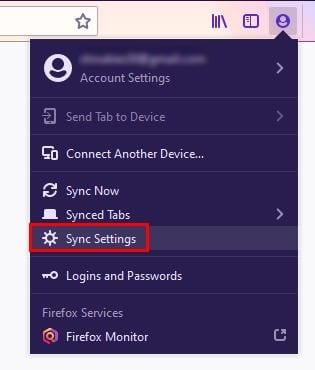
У подешавањима синхронизације можете да изаберете да не делите информације као што су:
Да бисте изменили било који од ових, кликните на дугме Промени.
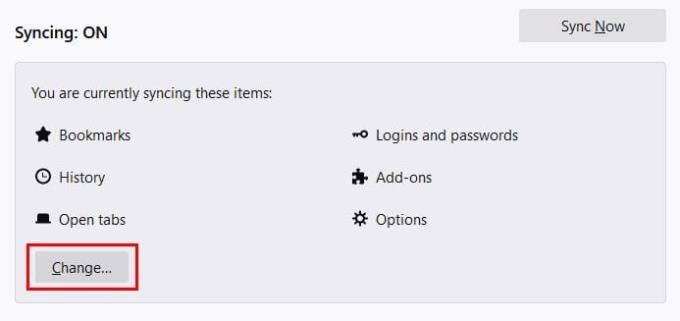
Фирефок има различите безбедносне опције које можете да измените да бисте заштитили своје податке. На вама је да их погледате и одлучите шта вам не смета да поделите, а шта желите да задржите за себе.
Како омогућити или онемогућити ЈаваСцрипт функцију у свим верзијама веб претраживача Мозилла Фирефок.
Спречите приказивање досадних обавештења у веб прегледачима Едге, Цхроме, Опера и Фирефок.
Подесите свој прегледач Мозилла Фирефок са ових 8 подешавања.
Како потпуно обрисати сву историју прегледања у веб претраживачу Мозилла Фирефок.
Набавите додатни ниво сигурности када прегледате Фирефок. Омогућите ХТТПС прегледање и чувајте своје податке шифроване.
Ваш веб претраживач је једна од апликација које најчешће користите, па је важно да изаберете ону која вам најбоље одговара. У овом чланку добро прођите кроз неке од
На радној површини, ваша почетна страница је углавном прва страница коју ваш веб претраживач учитава када се отвори. Већина мобилних претраживача, међутим, чува све ваше картице. Поставите сопствену подразумевану почетну страницу у Фирефок-у за Андроид помоћу ових детаљних корака.
Показујемо вам 3 начина да омогућите или онемогућите аутоматска ажурирања у Мозилла Фирефок-у.
Како брзо повећати или смањити фонт у било ком претраживачу који ради у оперативном систему Мицрософт Виндовс, Линук или МацОС.
Подршка за Фласх датотеке је на изласку. Фласх се често сматра основним градивним блоком реклама, кратких видео записа или аудио снимака и игара. Чак и ан
Без обзира да ли бришете или омогућавате колачиће у Цхроме-у, Опери или Фирефок-у, овај водич ће вам помоћи да урадите обоје.
Решите проблеме са вашим веб прегледачем који се не повезује са одређеним веб локацијама.
У овом водичу ћете научити како да се крећете до Фирефок прегледача сертификата користећи ове кораке.
Научите како да онемогућите досадне видео записе који се аутоматски пуштају у Гоогле Цхроме-у и Мозилла Фирефок-у помоћу овог водича.
Трака УРЛ-а у већини претраживача се удвостручује као трака за претрагу. Ово је лепа функција квалитета живота која вам може уштедети време када морате прво да претражујете. Можете да прилагодите Фирефок за Андроид да користи другачији подразумевани претраживач. Само користите ове кораке.
Многи веб-сајтови, посебно сајтови друштвених медија, почели су да аутоматски пуштају видео записе који се појављују у вашем фиду. Видео снимци обично тек почињу да се пуштају Уморни сте од видео записа који се аутоматски репродукују у Фирефок претраживачу на вашем Андроид уређају? Можете да онемогућите аутоматску репродукцију користећи ове кораке.
Погледајте како можете брзо и лако пронаћи било коју картицу у мору картица у Фирефок-у помоћу једноставног трика за претрагу. Погледајте како брзо затворити све картице.
Овај водич се односи на Фирефок поруку о грешци: Ова видео датотека се не може репродуковати. (Код грешке: 102630). Па показати вам како да то поправите.
Једна чињеница модерног интернета је да ће се пратити скоро све што радите на мрежи. Скрипте за праћење прате вашу активност на појединачним сајтовима и штите вашу приватност омогућавањем заштите праћења у Фирефок претраживачу за Андроид помоћу ових корака.
Ако не можете да освежите веб страницу коју посећујете, користите решења наведена у овом водичу да бисте решили проблем.
Дубоко повезивање је техника преусмеравања корисника у тренду. Сазнајте више о дубоком повезивању овде да бисте га користили за повећање саобраћаја на веб локацији или у апликацији.
АР је следећа велика ствар интернета за забаву, посао или посао. Научите детаљно АР облак да бисте постали информисани корисник.
Користите Мицрософт Едге Дроп и лако делите датотеке и поруке између уређаја пратећи ове кораке прилагођене почетницима.
Погледајте како је лако сачувати и делити руте на Гоогле мапама на рачунару и на Андроид-у. Погледајте ове кораке прилагођене почетницима.
Волим да забављам своје комшије тако што мењам своју Ви-Фи мрежу у друга смешна имена. Ако тражите идеје за смешно Ви-Фи име, овде
Гмаил је вероватно један од најбољих сервиса за е-пошту који су данас доступни, нудећи низ импресивних функција које комуникацију чине ефикаснијом и
Дисцорд корисничко име је неопходно из неколико разлога, јер служи као ваш јединствени идентификатор на платформи и омогућава вам да комуницирате са другим
Режим без архивирања Гоогле Цхроме-а је згодна функција која вам омогућава да претражујете интернет без чувања историје прегледања. Међутим, један недостатак
Откријте како можете да пронађете и користите Реадер Моде и за Цхроме и за Фирефок. Ево једноставних корака које треба пратити.
Да ли тражите одрживу опцију за хостовање веб локација? Научите разлику између наменског сервера и сервера за дељени хостинг.



























